前回まではブログ休止期間中のことを振り返りつつ、リハビリみたいなことをしておりましたが、そろそろ休んでた時に考えていたネタもなくなりつつありますので「本格的にテーマを決めて原稿書こうかな」と思っておりましたところ、嬉しい不測の事態が発生致しまして、今回はそれについて語りたいと思います。
ブログをPosterousからBloggerに移転して変わった事と言えば、ボクのブログ執筆方法が多少なりとも変わっております。
相も変わらずiPhone4Sを片手に、帰りの通勤電車の中でつり革に掴まりながら片手でフリック!フリック!しておるのですが、ブログ原稿執筆のために使うアプリが変わったというのが正しいですね。
iPhone使ったブログの書き方については以前にも書いた事がありますし、今後どこかで見直し後の書き方も含めて書いてみたいので、ここでは詳しく述べませんが、ブログ再開時にも書いた通り、Bloggerでブログ書くからには使わにゃ損っ!ってアプリがあります。
それがこちらになります。
Moblogger 2.0(¥350)
カテゴリ: ソーシャルネットワーキング
販売元: Toshiya NISHIO - TOSHIYA NISHIO(サイズ: 1.4 MB)
ちょっと前に書いた通り「このアプリの使い方をマスターして、これからBloggerでブロガーとして活動するぞっ!」と意気込んで休止期間中のネタを書きまくっていたところ、つい先日、このアプリがメジャーバージョンアップしまして...。
いや、とてもいい事なんすよ。アプリがアップデートされたっつーのは。
なんせ、ご自身もBloggerでブログをされている方が作ったアプリで、Bloggerでブログを書くのに便利になるように機能アップしてるんですから。
ボクみたいなブログもBloggerもMobloggerも素人同然な輩にしてみれば、「せっかく覚えた操作方法が......」などと言ってる暇があったら、さっさと新しく追加された機能や操作方法を覚えた方がよろしかろう、というのは百も承知。
わかってます。一応頭では理解してるつもり。
なのに、何だか知らない事もあり過ぎて、ボクなんかにはまだまだ使いこなせない感がオーラのように漂って見えるわけでして...。
もちろん、アプリをアップデートするもしないもボク次第。
最初は「今回は一旦スルーして、Bloggerにもこなれてきた頃合いを見計らって、アプリのアップデートを...」などと軟弱な事を考えていたのですが、ここは男らしく、キッパリサッパリ
それが前回の第405回をアップした直後の出来事です。
それでは、さっそくアップデートされたMobloggerの新機能を中心に確認して行きましょう!
開発者の方のブログがこちらになりまして、新しい機能や操作方法を習得するのは特に問題はありません。
Happy-Go-Lucky: Moblogger v2.0
こちらがアプリ開発者の方のブログ。新しい機能や操作方法の変更点などが詳しく解説されております。アプリMobloggerユーザーの方は必見です!!
そこいら辺を、一つ一つ確認して行きましょう。
PictShareとの連携
これはね、確かにボクも活用するアプリとの連携技なので、重宝すると思います。思いっきり活用させていただきます!ブックマーク機能
これも、Webアプリとして動くものならば登録しておいた方が良さそうだなと、そう思いました。さっそくこちらを参考に何個かブックマークを登録しています。
Happy-Go-Lucky: [Moblogger] ブックマーク集【for v2】
こちらも開発者の方のブログ。ユーザー想いの作者の方が、ブックマーク機能に登録した方が良い、ブロガーなら誰でも使ったことがあるであろう代表的なものをリンク集として公開されております。
ですが、ここで何点かつまづいた事項がありまして。
- ボクは写真をPicasaではなくFlickrにアップしている。 これは、ボク自身がGoogleもBloggerも使っているので、同じサービスの延長線上にあるPicasaを使えばいいってことですよね。そりゃそうです。
- URLスキームがよくわからん。 んじゃ、使わなきゃいいんじゃん!ってことになるんかな。
でも、もしできたら、PicasaHTMLとおんなじような機能をもつFlickrHTMLなんてのも作っていただけると……ありがたいっす。
ランチャー系のアプリを使いこなそうとして、いま一つ便利さを実感できなかったので放置していたURLスキームが苦手でして。
ボクはiPhoneのホームボタンを押すことを厭わないので、これまでもアプリを切り替えつつブログ執筆を行なっていました。効率的ではないですが、それほど苦でもないですし、スピードが劣る分はフリック入力のスピードを上げる方に力を入れていますので、ここはURLスキームは無視する方向でいきたい、と思います。
テーマ(画面部品のカラー)変更機能
ボクもオレンジ色が好き(PC版の見た目通り)なので、さっそく変更させていただきましょう。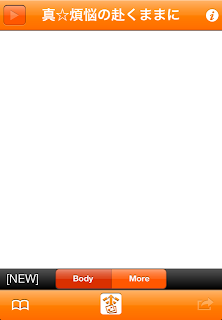
あ、ちなみに今回のスクリーンショットは、Markeeで加工したものをPictShareでPicasaにアップした後に、さっそく先ほどのPicasaHTMLを使ってリンクを取得してます。
Markee 1.7.0(無料)
カテゴリ: 写真/ビデオ, 仕事効率化
販売元: Studist Corporation - Studist Corporation(サイズ: 3.4 MB)
PictShare - multiple photos/movies uploader 3.2.1(¥250)
カテゴリ: ソーシャルネットワーキング, 写真/ビデオ
販売元: itok - 啓 Ito(サイズ: 3.1 MB)
本文と more を分割
ここが一番の難関。そもそも「本文」と「more」って何???
ド素人であることを恥も外聞もなくさらけ出しておりますが、全くもって何のことやら解りません。
恐らく、ブログ本文にはあまり関係がなくて、フィードを流した時によくある「続きを読む」みたいなリンクを作るための分割だと、大して調べもせずに想像だけで一応の理解をしてみたつもりになっています。
さてさて、この想像が正しいのか間違っているのか、さっそく今回のこの回で実験してみましょう!
ま、上手く行かなかったら、すぐさま修正すりゃいいんだしな。
一応、ボクのテスト環境で試してみたんですが、そちらはフィードが流れる設定になっていないので、きちんとした実験できなかったという理由もありまして、今回本番ぶっつけで実験を試みるってわけです。
上手く行ったか行かなかったかは、この原稿をアップした後に、追記という形で報告させていただくことにします。
ってなことで、今回はここまでっ!
(おわり)



0 件のコメント:
コメントを投稿